[Tutorial] Cara Instalasi Windows 7 dengan Flashdisk (Rufus) - Hallo sahabat
Chord Gitar Indonesia, Pada sharing Kunci gitar kali ini yang berjudul [Tutorial] Cara Instalasi Windows 7 dengan Flashdisk (Rufus), saya telah menyediakan lirik lagu lengkap dengan kord gitarnya dari awal lagi sampai akhir lagu. mudah-mudahan isi postingan kunci gitar yang saya tulis ini dapat anda pahami. okelah, ini dia chord gitarnya.
Penyanyi :
[Tutorial] Cara Instalasi Windows 7 dengan Flashdisk (Rufus)
Judul lagu :
[Tutorial] Cara Instalasi Windows 7 dengan Flashdisk (Rufus)
lihat juga
[Tutorial] Cara Instalasi Windows 7 dengan Flashdisk (Rufus)
Masih tentang Cara Instalasi Windows 7. Seperti yang sudah disepakati pada posting artikel sebelumnya bahwa, saya berjanji akan membuat artikel tentang proses instalasi windows 7 menggunakan media flashdisk. Nah, berhubung ada waktu untuk menulis pada kesempatan emas kali ini, langsung akan saya bahas artikel mengenai [Tutorial] Cara Instalasi Windows 7 dengan Flashdisk (Rufus).
Sebenarnya proses instalasi ini sedikit mirip dengan proses instalasi biasa ( menggunakan CD/ DVD-ROM ) hanya saja kali ini kita tidak menggunakan CD/DVD ROM tersebut melainkan menggunakan media flashidsk.
Cara Instal Windows 7 dengan flashdisk cukup mudah, Berikut hal-hal yang kamu perlukan untuk menginstal windows 7 dengan flashdisk : siapkan sebuah flashdisk, Software Rufus, dan tentunya Installer dari Windows 7.
- Untuk flashdisk saya sarankan minimal berkapasitas 4 GB, atau jika lebih itu lebih baik.
- Software Rufus, sebelumnya saya akan menjelaskan sedikit apa kegunaan software ini bagi proses instalasi windows 7. Rufus adalah software yang membantu untuk memformat dan menjadikan perangkat USB Flash menjadi Bootable. Contohnya seperti Flashdisk, kartu memori, dll. Kamu bisa download rufus di link berikut : https://rufus.akeo.ie/
- Dan untuk instaler dari windows 7, kamu bisa mendownload file isonya dengan mengetikkan " Download Windows 7 iso Free " di google search. ( Bagi yang Gratisan ).
Oke, setelah semua peralatan sudah disiapkan,mari kita mulai langkah-langkahnya :
A. Cara Menggunakan Software Rufus
1. Colokkan flashdisk ke komputer/ laptop yang ingin di instal windows 7.
2. Berikutnya, Buka aplikasi Rufus yang sudah sobat download tadi.
3. Centang pada bagian “ Create a Bootable Disk Using “. Pilih “ ISO Image “, selanjutnya klik tombol browse yang ada di sebelahnya. *Lihat Gambar!
4. Setelah itu, tekan tombol yang dibulat merah untuk memilih file iso windows 7 yang sudah sobat download. Lalu klik Open.
5. Selanjutnya, sobat tinggal klik tombol start pada rufus, dan tunggu hingga proses selesai ( kira-kira 20 menit). Nah, sobat sudah berhasil menjadikan USB Flashdisk menjadi Bootable.
Setelah USB Flashdisk sudah siap(Bootable), jangan lupa untuk menyetting BIOS, Supaya menjadikan USB Flashdisk sebagai media pertama saat melakukan proses booting. Untuk mengakses menu BIOS, cukup nyalakan/ restart komputer sobat, kemudian tekan tombol delete (DEL).
* Biasanya untuk masuk ke menu BIOS, tombol yang paling umum digunakan adalah DEL, F1, F2, atau Fn + F2, tergantung dari manufacturer motherboard laptop/ komputer PC sobat.
1. Setelah itu sobat akan melihat tampilan menu BIOS seperti gambar di bawah ini. Selanjutnya, pindah dari tab MAIN menuju BOOT dengan menggunakan tombol arah ← → pada keyboard.
2. Pada tab boot, kamu akan melihat tampilan seperti dibawah ini. Dan bisa kamu lihat di gambar, bahwa device yang berada di urutan paling atas adalah HDD. Itu artinya, komputer atau laptop kamu akan melakukan booting pertama kali dari HDD.
3. Supaya proses booting menjadi dari Removable Devices, kamu perlu menempatkan Removable Devices Berada di urutan pertama/ paling atas. Caranya, pilih Removable Devices, kemudian geser sampai keatas menggunakan tombol -/ + Untuk Change Value. Lihat Gambar!
4. Jangan ketinggalan pula untuk memasukan USB Flahdisk. Selanjutnya tekan tombol F10 untuk menyimpan hasil setting sekaligus keluar dari menu BIOS.
Lalu, Bagaimanakah langkah-langkah untuk menginstal windows 7-nya??
Setelah kita sudah melakukan setting BIOS supaya proses booting dari USB Flashdisk ,berikutnya adalah pemasangan atau instalasi windows 7. Caranya tidak terlalu sulit kok, cukup ikuti langkah – langkah dibawah ini sob!
1. Setelah muncul pada tampilan komputer “ Press any key to boot from ... ", tekan sembarang tombol apapun untuk memulai proses instalasi.
2. Pada pilihan Time and Currency Format silahkan pilih Indonesian (Indonesia). Untuk yang lainnya seperti Language to Install dan Keyboard or Input Method biarkan saja jangan diganti (default). Setelah itu pilih next.
3. Pilih Instal Now untuk memulai proses instalasi windows 7.
4. Berikutnya, pada tampilan persetujuan dan ketentuan, kamu centang saja “I accept the license terms “, lalu pilih next.
5. Berhubung saat ini kamu masih baru pertama kali belajar menginstall sistem operasi windows 7, Pada tampilan dibawah ini pilih Custom ( Advanced ).
6. Setelah sampai di bagian pembagian partisi, kamu bisa membagi partisi sesuai dengan kehendak kamu. Saya sarankan setidaknya harddisk dibagi menjadi 2 partisi. Jika ingin membagi partisi,klik Drive Option dan atur sesuai keinginan.
7. Setelah selesai membagi partisi, Pilihlah Disk 0 Partition 2 Untuk lokasi Instalasi Windows 7. (Rekomendasi) Perhatikan juga kapasaitas dari partisi yang akan diinstal windows 7, minimal 11000 MB/ 11GB. Setelah itu pilih Next.
8. Proses instalasi windows 7 berjalan. Selama proses ini berlangsung, komputer akan reboot/ restart dengan sendirinya beberapa kali. Biasanya proses instalasi ini memakan waktu kurang lebih 20 menitan.
9. Pada bagian ini, Jangan tekan tombol apapun, karena jika kamu melakukannya maka akan menyebabkan kembali ke proses instalasi dari pertama kali.
10. Langkah berikutnya adalah memasukkan nama pengguna dan nama komputer. Setelah itu pilih next.
11. Langkah selanjutnya adalah menambahkan password untuk akun windows. Saya sarankan buatlah password yang kuat dengan kombinasi antara angka, huruf, dan simbol. Sedangkan untuk password hint, kamu isi saja kata yang bisa membantu kamu mengingat password apabila kamu lupa password. Namun, jika kamu tidak ingin menambahkan password pada komputer, biarkan saja kosong, lalu pilih next.
12. Selanjutnya, silahkan ketik product key windows 7, lalu pilih next. Jika kamu tidak memiliki product key, silahkan lewati langkah berikut ini tanpa memasukkan product key, pilih next. Akan tetapi ketika kita tidak melakukan aktivasi product key, kamu hanya dapat menggunakan windows 7 selama masa demo ( 30 hari ).
13. Untuk windows update, silahkan pilih ask me later. Kamu bisa memilih use recommended settings jika DVD/ File Windows 7 yang digunakan original/ asli. Tetapi jika tidak, lebih disarankan untuk memilih ask me later saja.
14. Untuk mengatur zona waktu, silahkan kalian pilih ( UTC+07:00) Bangkok, Hanoi, Jakarta.
15. Langkah selanjutnya yaitu menentukan lokasi jaringan. Silahkan kamu pilih Public Network.
16. Karena di langkah no. 11 kamu menambahkan password untuk akun komputer, maka kamu harus memasukkan password terlebih dahulu untuk masuk ke tampilan desktop. Setelah itu tekan tombol Enter.
16. Selamat! Kamu telah berhasil menyelesaikan proses instalasi Windows 7 dengan Flashdisk.
Langkah Terakhir :
- Selanjutnya, supaya seluruh perangkat yang ada pada komputer dapat dijalankan dan dikenali oleh windows 7 yang tadi kita instal, maka kita harus melanjutkan dengan menginstal driver-driver perangkat kerasnya (Hardware). Contohnya seperti bluetooth, intel chipset, intel display driver, video player dan lainnya. Biasanya, driver perangkat keras ini sudah disertakan dalam bentuk CD/ DVD pada saat kamu baru membeli komputer PC/ Laptop.
- Oke, setelah semua driver sudah selesai diinstal, kita lanjutkan dengan menginstall program aplikasi/ software seperti MS Office, Antivirus, Burning, Browser, Adobe Reader X, dan program aplikasi lainnya sesuai dengan kebutuhan kamu.
Demikianlah artikel tentang [Tutorial] Cara Instalasi Windows 7 dengan Flashdisk. Selain Rufus, terdapat banyak alternatif lain yg bisa anda coba seperti WinToFlash, WiNToBootic, UNetbootin, dan masih banyak lagi tentunya.
Selamat untuk bereksperimen sob, jika ada masalah/ hambatan mengenai tutorial cara menginstall sistem operasi windows 7 melalui flashdisk, bisa sobat tanyakan melalui kotak komentar yang telah disediakan dibawah.
Demikianlah Artikel [Tutorial] Cara Instalasi Windows 7 dengan Flashdisk (Rufus)
Sekian Kunci gitar [Tutorial] Cara Instalasi Windows 7 dengan Flashdisk (Rufus), mudah-mudahan bisa memberi manfaat untuk anda semua. baiklah, sekian postingan Chord gitar lagu kali ini.
Anda sedang membaca artikel
[Tutorial] Cara Instalasi Windows 7 dengan Flashdisk (Rufus) dan artikel ini url permalinknya adalah
https://seto2ran.blogspot.com/2017/05/tutorial-cara-instalasi-windows-7.html Semoga artikel
ini bisa bermanfaat.
Share this





















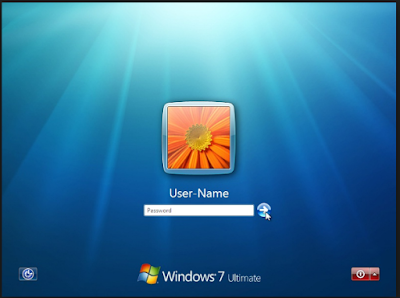
EmoticonEmoticon